Inhaltsverzeichnis
Eines der größten Probleme, die in unserem Computerleben auftreten, ist der Verlust wichtiger Daten aufgrund von Festplattenschäden oder -ausfällen. Der beste Weg, dies zu vermeiden, besteht darin, Kopien Ihrer wichtigen Dateien auf mehr als einem Speichermedium (z. B. zwei verschiedenen Festplatten) aufzubewahren und diese offline zu halten. Die zweite Maßnahme, die wir durchführen können, um uns vor Festplattenschäden zu schützen, ist die Diagnose unsererFestplatten auf Hardwarefehler.
Aus diesem Grund haben die Hersteller von Festplatten der neuesten Generation ein Informationsprogramm über den Zustand der Festplatte eingebaut, das S.M.A.R.T. (Self Monitoring Analysis and Reporting Technology) heißt. S.M.A.R.T. arbeitet kontinuierlich im Hintergrund und überwacht eine Reihe von Festplattenparametern wie Einschaltdauer, Temperatur, Anzahl der neu zugewiesenen Sektoren, Schreibfehlerrate und vieles mehr.In der Anleitung schlagen wir fünf verschiedene Programme vor, die den S.M.A.R.T.-Status Ihrer Festplatte auslesen, um den Zustand der Festplatte zu diagnostizieren.
- Lesen Sie auch Wie man eine Festplatte mit dem Check Disk Tool überprüft und repariert (Diagnose und Behebung von Dateisystemfehlern)
So testen und diagnostizieren Sie Ihre Festplatte (HDD) auf Hardwarefehler.
In diesem Artikel schlagen wir fünf (5) kostenlose Festplattendiagnoseprogramme vor, mit denen Sie den Gesundheitszustand Ihrer Festplatte überprüfen können.
1. HD Tune
2. der Acronis Drive Monitor (ADM)
3. kristalline Festplatteninformationen
4. speed fan
5. meeresbezogene Werkzeuge
1) HD Tune - Kostenlose Version
HD-Stimmung ist mein liebstes Tool für den Festplattenstatus und kann verwendet werden, um den Status Ihrer Festplatte auszulesen und eine Fehleroberflächensuche durchzuführen. Leider unterstützt die kostenlose Version keine externen Festplatten und wird nicht mehr aktualisiert.
Die neueste kostenlose Version von HD Tune Utility ist V2.55 und Sie können sie hier herunterladen und installieren.
So verwenden Sie HD Tune:
a. Laufen “ HD-Stimmung " und wählen Sie zunächst die Festplatte aus, die Sie diagnostizieren möchten (falls Sie mehr als eine haben).

b. Wählen Sie dann die Option " Gesundheit Auf der Registerkarte "Status" können Sie den Zustand der Festplatte mithilfe der S.M.A.R.T.-Analyse anzeigen. Überprüfen Sie die Spalte "Status", wenn alle Werte als "" angezeigt werden. OK "Wenn nein, dann müssen Sie auf Ihre Festplatte achten und sie austauschen.
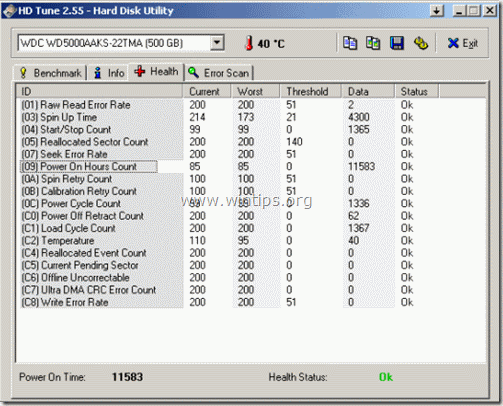
c. Nachdem Sie S.M.A.R.T. angesehen haben, drücken Sie die " Fehlersuche ", um eine Fehlerprüfung der Festplattenoberfläche durchzuführen.
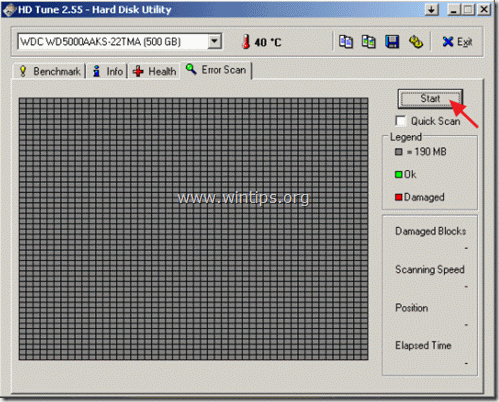
2. der Acronis Drive Monitor (ADM)
ADM ist ein weiteres großartiges Tool von Acronis*, das immer im Hintergrund läuft und Sie bei Festplattenproblemen und -fehlern (durch das Auslesen von S.M.A.R.T.-Informationen) in Echtzeit warnt. Das Programm funktioniert sowohl mit internen als auch mit externen Festplatten und hat die Fähigkeit, Sie mit Warnmeldungen oder per E-Mail zu informieren, wenn ein Problem erkannt wird.
Sie können Acronis Drive Monitor von hier herunterladen, nachdem Sie das Registrierungsformular ausgefüllt haben.
Wie Sie Acronis Drive Monitor verwenden:
1. Nach der Installation von ADM wählen Sie in der linken Spalte den Datenträger aus den verfügbaren Datenträgern aus.
2. In " Status Spalte, prüfen Sie, ob alle Werte als " " gemeldet werden. OK "Wenn nein, dann müssen Sie auf Ihre Festplatte achten und sie austauschen.
3. die Alarmeinstellungen ändern durch Auswahl von " Kritische Ereignisse " im linken Fensterbereich.
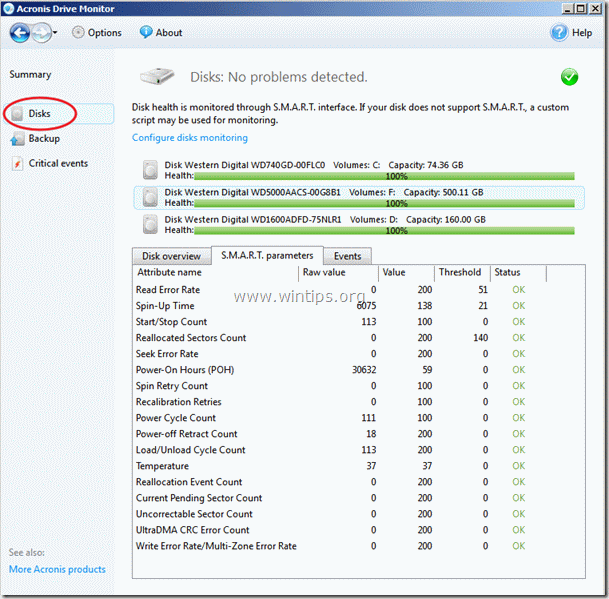
3. kristalline Festplatteninformationen
Die Kristallscheibe Info ist in der Lage, den Gesundheitszustand Ihrer Festplatte mit Hilfe der HDD S.M.A.R.T-Funktion auszulesen und überwacht die Temperatur, die Betriebsstunden, die Wiederholungsversuche usw. Sie können "" herunterladen und installieren. Infos zur Kristallscheibe " von hier.
Das Programm kann die HDD S.M.A.R.T. lesen und hat die Möglichkeit, Sie mit E-Mails oder Tönen über den Zustand Ihrer Festplatte (intern oder extern) zu informieren.
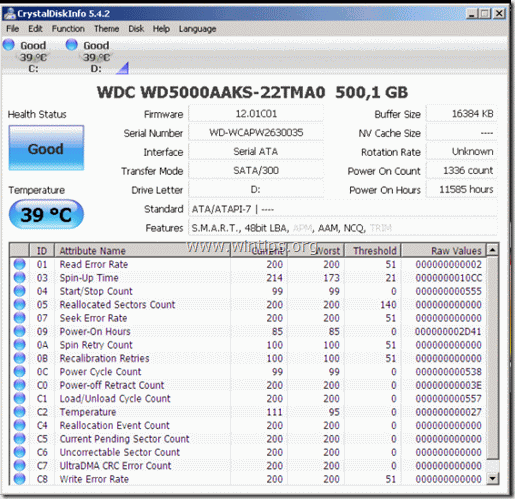
4. speedFan
SpeedFan ist ein weiteres kostenloses Festplatten-Diagnosetool, das den Status Ihrer Festplatte mit S.M.A.R.T. überprüfen kann. SpeedFan " von hier.
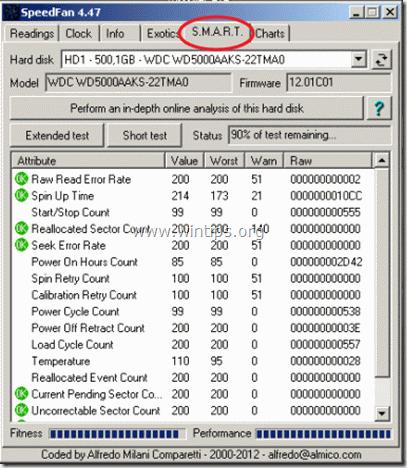
5. die Sea Tools für Windows
Seetools für Windows (vom Festplattenhersteller Seagate) kann SATA-, USB-, 1394-, ATA- (PATA/IDE) oder SCSI-Laufwerke testen. Das Dienstprogramm funktioniert mit jeder Festplattenmarke, z. B. Western Digital, Fujitsu, Hitachi usw., und kann den Zustand Ihrer Festplatte mithilfe der S.M.A.R.T.-Technologie überprüfen und auch Oberflächentests auf Ihrer Festplatte durchführen, um Probleme zu diagnostizieren.
Sie können "Sea Tools" für Windows hier im Download-Bereich herunterladen.
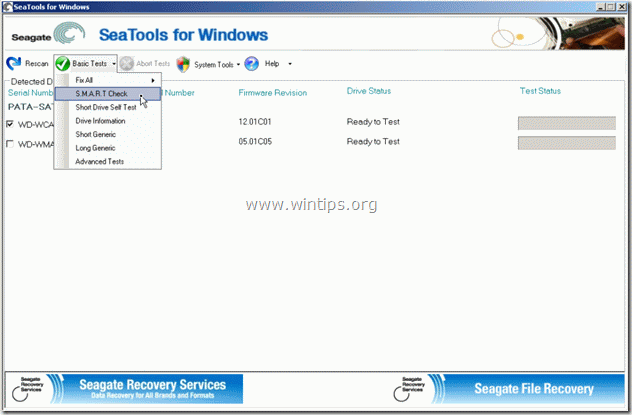
Ich hoffe, dass Sie diesen Artikel hilfreich finden.
Ähnlicher Artikel: Überprüfen und Reparieren einer Festplatte mit Check Disk Tool (Diagnose und Behebung von Dateisystemfehlern)

Andy Davis
Der Blog eines Systemadministrators über Windows





